1、GraalVM下载和安装
进入官网:https://www.graalvm.org/
点击:Downloads
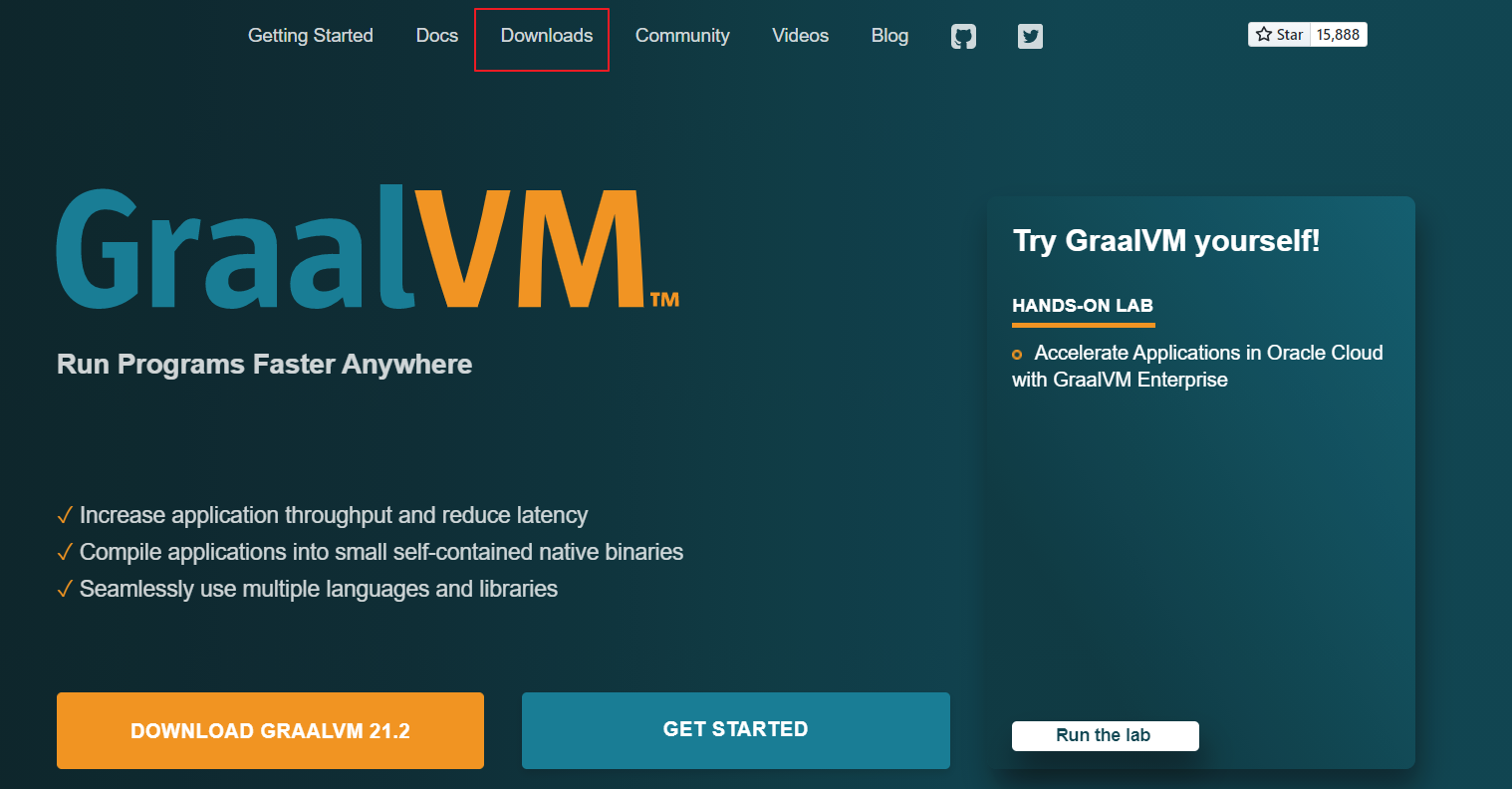
点击下载:
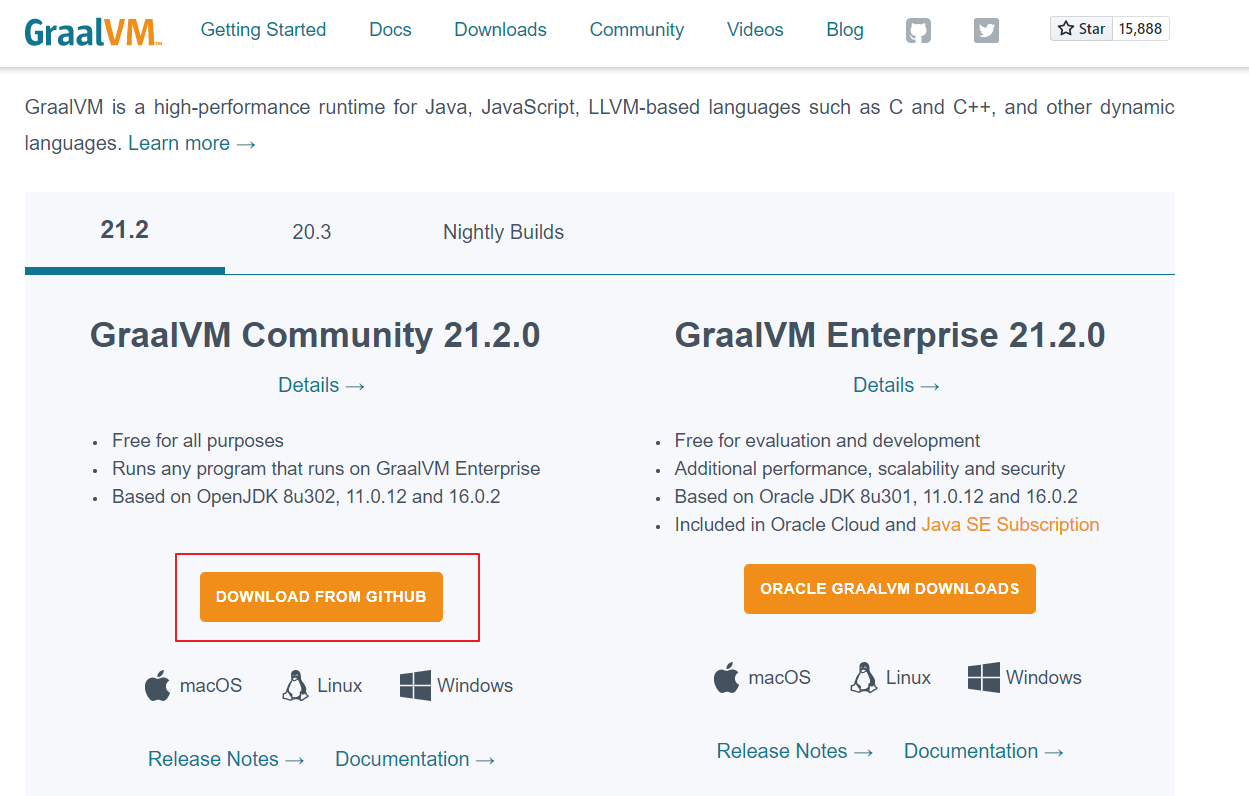
选择版本:
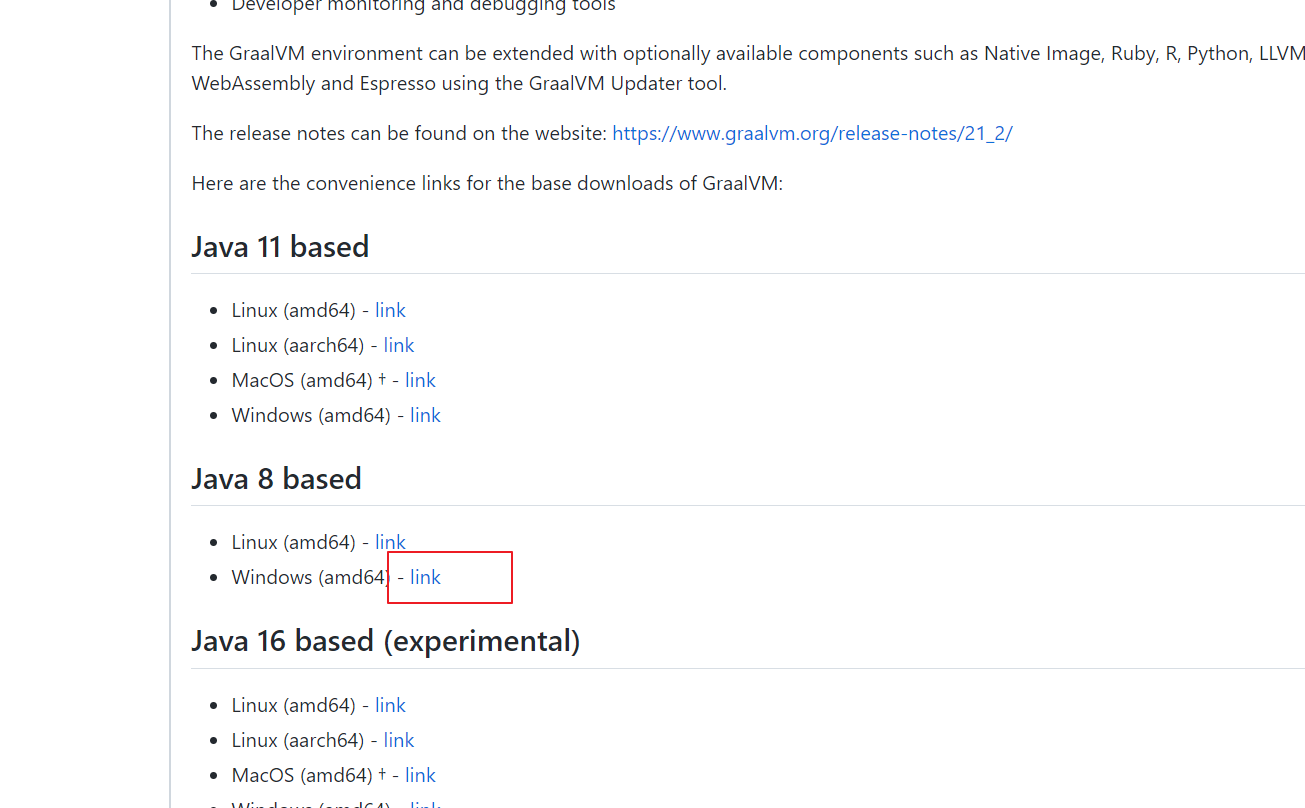
点击开始下载社区版即可:
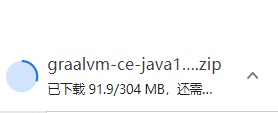
下载后解压即可:

2、配置环境变量:(根据你自己的路径配置)
JAVA_HOME :
D:\soft_setup\GraalVM\graalvm-ce-java8-windows-amd64-21.1.0\graalvm-ce-java8-21.1.0
Path:
D:\soft_setup\GraalVM\graalvm-ce-java8-windows-amd64-21.1.0\graalvm-ce-java8-21.1.0\bin
验证:
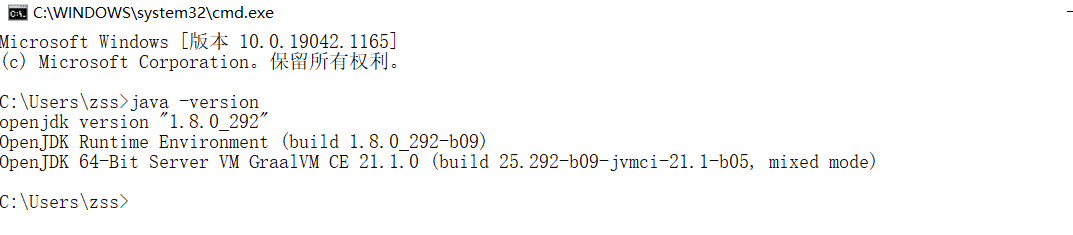
3、安装Visual Studio 编译为平台码所用
安装 Visual Studio 主要是 GraalVM 将 class 文件编译成 exe 文件需要MSVC环境, 虽然体积很大, 但重要的是简单.
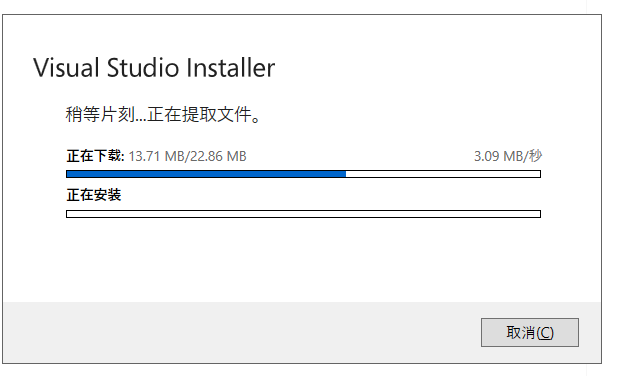
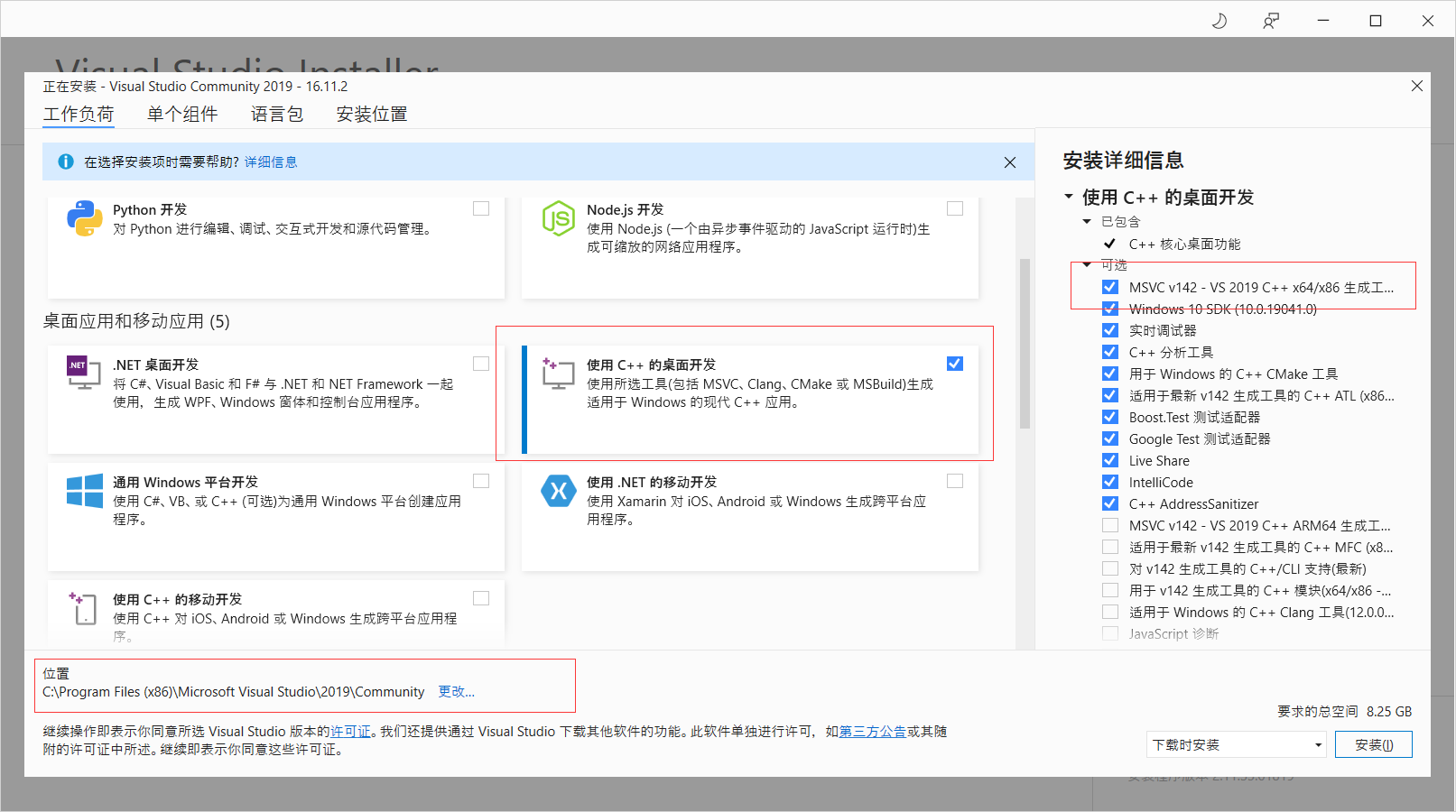
进入安装页面并等待:(比较大,需要等待一会)
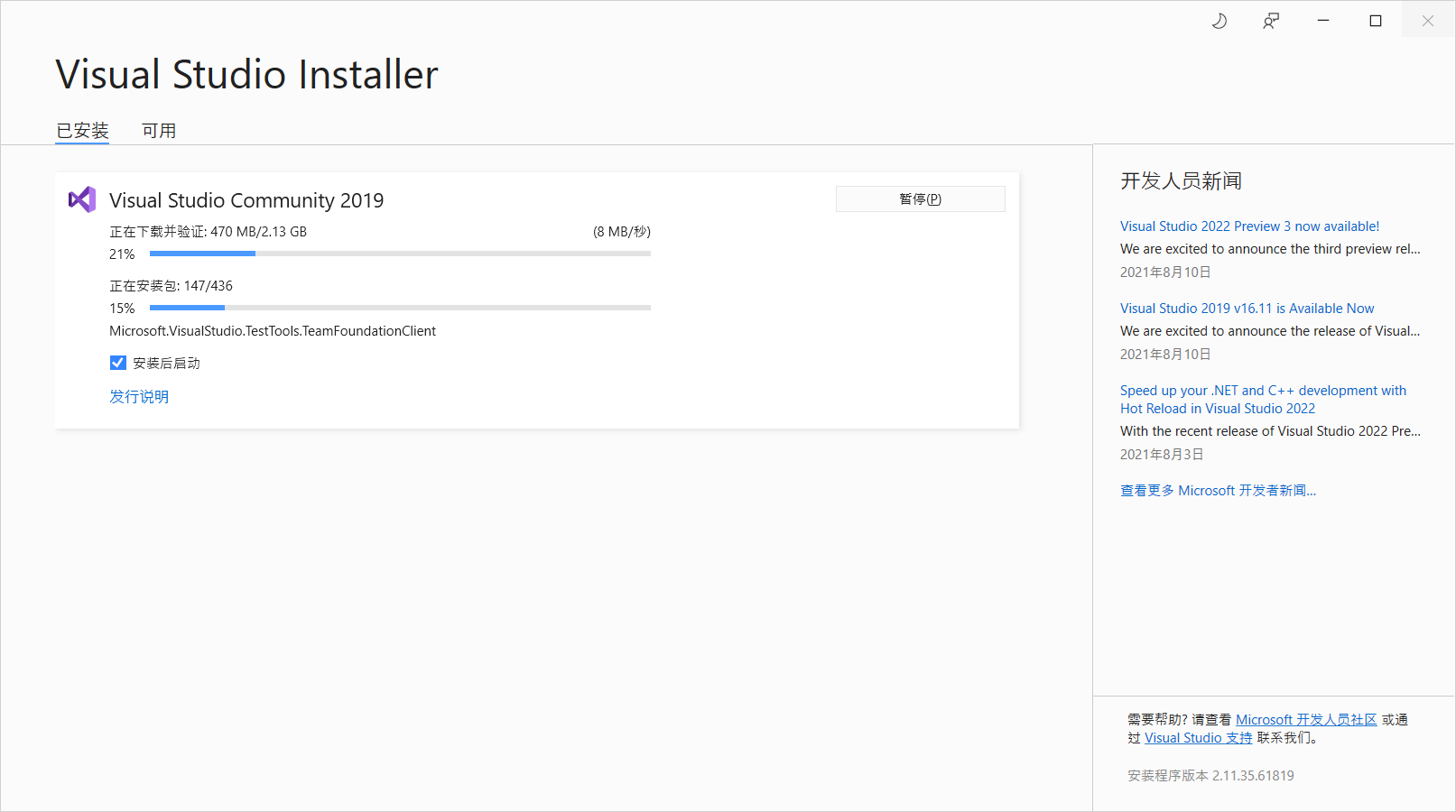
安装好后重启机器:
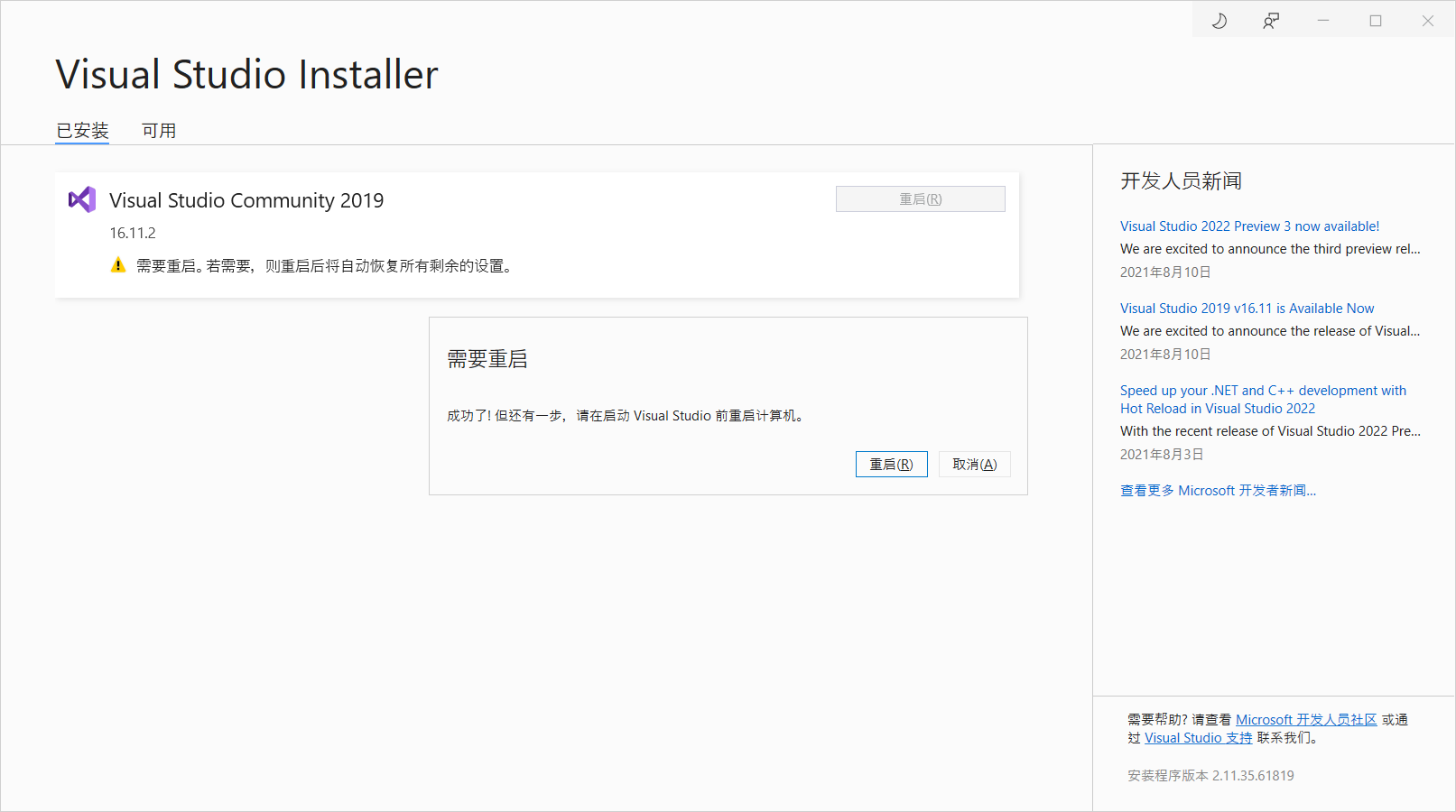
4、配置环境变量 (根据你自己的路径配置)
INCLUDE:
C:\Program Files (x86)\Windows Kits\10\Include\10.0.19041.0\ucrt
C:\Program Files (x86)\Windows Kits\10\Include\10.0.19041.0\um
C:\Program Files (x86)\Windows Kits\10\Include\10.0.19041.0\shared
C:\Program Files (x86)\Microsoft Visual Studio\2019\Community\VC\Tools\MSVC\14.29.30133\include
LIB :
C:\Program Files (x86)\Windows Kits\10\Lib\10.0.19041.0\um\x64
C:\Program Files (x86)\Windows Kits\10\Lib\10.0.19041.0\ucrt\x64
C:\Program Files (x86)\Microsoft Visual Studio\2019\Community\VC\Tools\MSVC\14.29.30133\lib\x64
PATH :
C:\Program Files (x86)\Microsoft Visual Studio\2019\Community\VC\Tools\MSVC\14.29.30133\bin\Hostx64\x64





 本文详细介绍了如何在Windows上下载、安装和配置GraalVM,包括设置环境变量以确保其正常运行。此外,还强调了安装Visual Studio的必要性,因为它是将Java类文件编译为可执行文件所需的MSVC环境。最后,提供了配置环境变量的步骤,特别是对于Visual Studio和Windows SDK的路径设置。
本文详细介绍了如何在Windows上下载、安装和配置GraalVM,包括设置环境变量以确保其正常运行。此外,还强调了安装Visual Studio的必要性,因为它是将Java类文件编译为可执行文件所需的MSVC环境。最后,提供了配置环境变量的步骤,特别是对于Visual Studio和Windows SDK的路径设置。
















 296
296

 被折叠的 条评论
为什么被折叠?
被折叠的 条评论
为什么被折叠?








